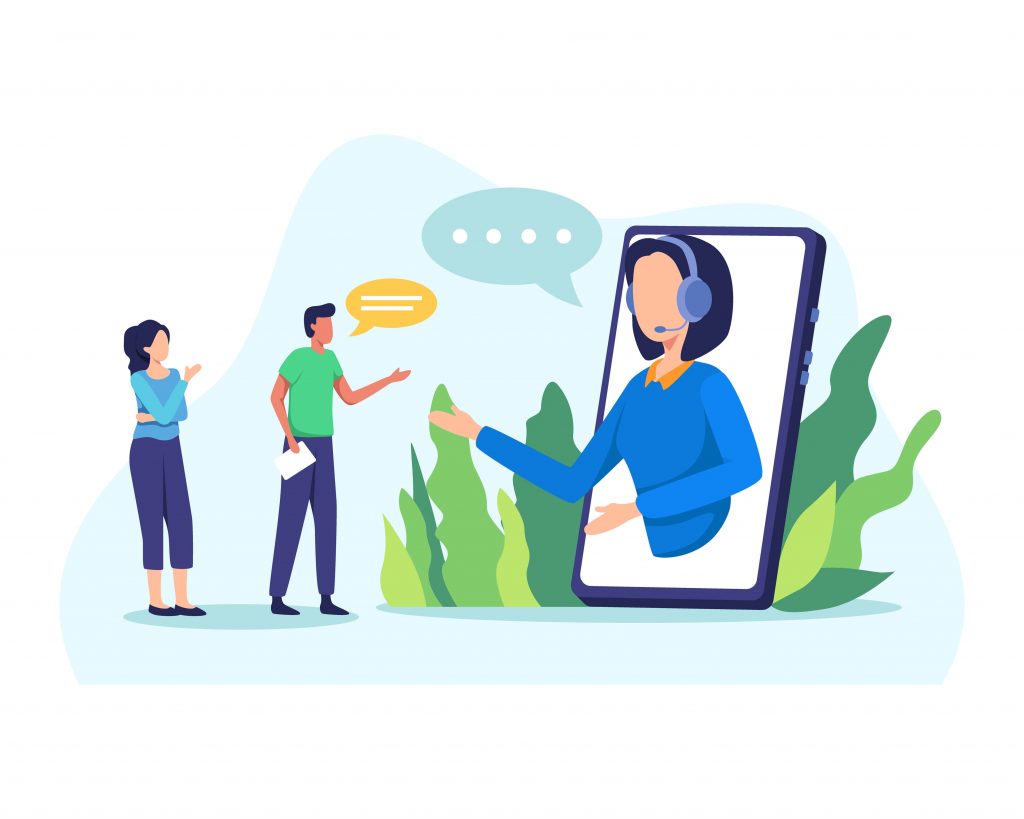「オンラインセミナー(ウェビナー)の司会を初めて担当するけれど、うまくできるか不安だ」
「いままでウェビナーの司会を何度かやったけれど、このやり方であっているのかわからない」
この記事は、このようなオンラインセミナー(ウェビナー)司会者に向けた記事です。
この記事では、毎年200回以上のウェビナーを開催し、十数回の共催イベントを主催・共催する私たちが、すぐに使えるウェビナー司会者の台本サンプルや、気をつけたい司会の心構えをご紹介します。
ウェビナーにおける司会の役割と必要な場面
ウェビナーにおける司会の役割は、ずばり「ウェビナー関係者全員が安心してウェビナーを終えられるようにする」ことです。
ウェビナー司会者から案内があれば、受講者が、「今なんの時間なんだろう」「こんなときどうすればいいんだろう」といった心配を抱えずにウェビナーを受講できます。
さらにウェビナーの司会は、登壇者にも安心感を与える役目も持っています。ウェビナーの司会がいれば、登壇者は、タイムキープや諸注意事項の案内、トラブル時の対応など、細かいタスクを気にせずに登壇に臨めます。
ウェビナーの司会が必要な場面は、「複数(社)の登壇者がいる場合」です。反対に、自社のセミナーで登壇者が1人の場合、司会は必要ありません。裏方の運営スタッフと講師の計2名でウェビナールームに入室しましょう。
別記事「当社のウェビナー運営の流れをすべて公開|真似するだけでウェビナーが効率よく、少人数で実施できるまとめ」では、私たちが月20回のウェビナーを実現するために完成させた運営方法をくわしくご紹介しています。Zoomを活用して、効率よくウェビナーを運営するための工夫や必要なツールもご紹介しております。あわせてごらんください。
ウェビナー司会の台本
この章では、ウェビナー司会の台本をご紹介します。必要事項を埋めてご活用ください。
冒頭挨拶
最初は冒頭の挨拶からです。
みなさま、本日はお集まりいただきありがとうございます。
お時間になりましたので、「〇〇」セミナーを開始いたします。
本日司会を務める〇〇株式会社の〇〇と申します。どうぞよろしくお願いします。
本日の登壇者のみなさま、自己紹介をお願いしてもよろしいでしょうか。
〇〇さまお願いいたします(ミュート)。
ありがとうございます。続きまして〇〇さまお願いいたします(ミュート)。
(繰り返す)
皆さま、ありがとうございました。
冒頭では、挨拶と自己紹介から入ります。司会の名前を覚えていただく必要はないため、自己紹介は端的に終わらせましょう。
複数の登壇者がいるウェビナーなら、登壇順に自己紹介をしていただきましょう。登壇者に、事前に自己紹介の旨をお伝えしておけば進行がスムーズです。この段階では、受講者を待たせすぎてもいけないため、登壇者の自己紹介はかんたんな内容に留めてもらいます。
複数者が登壇するウェビナーでは、ウェビナー自体の表紙が必要になります。「ウェビナー開始前スライドの作り方|すぐに使えるテンプレート付き手引書」では、ウェビナー開始前に表示しておきたい「ウェビナー開始前スライド」の作り方をくわしくご紹介しています。
注意事項
次に、ウェビナーの注意事項を、受講者にお伝えしましょう。
本編に入る前に、ご連絡事項がございます。
セミナー中、何か困ったことがございましたら、「パネリスト宛」にチャットをお送りいただきますよう、お願いいたします。
セッション中のご質問は大歓迎です。ぜひQ&Aにご投稿ください。
なんてことないコメントも大歓迎です。 ぜひチャットにご投稿ください。
セミナー終了後、アンケートにお答えいただいた方には特典付きの資料をプレゼントさせていただきます。
本日のタイムテーブルをご案内します。
注意事項をしっかりと把握していただくために、表示させているスライドにも記載しておくのがおすすめです。
Zoomでは、パネリスト宛にチャットを送れる機能があります。受講者からの連絡はチャットでいただくようお願いしておけば、対応が煩雑になる心配はありません。
「Zoomウェビナーの参加方法|PCやスマホなどデバイス別の手順をわかりやすく解説」では、Zoomウェビナーの参加方法をくわしくご紹介しています。ウェビナーご案内メールやリマインドメールに添付しておけば、受講者は迷わずログインできますので、ぜひお使いください。
セミナー紹介・タイムテーブル紹介
次は、セミナー内容とタイムテーブルの紹介の段階です。セミナー内容やタイムテーブルをご紹介する目的は、セミナー全体の流れをお客さまにお伝えするためです。
各社〇〇分の持ち時間で登壇いたします。
〇〇分の中に質疑応答の時間も含まれますので、みなさんからのご質問をお待ちしております。
終了は〇〇時〇〇分を予定しております。
登壇者のみなさん、何か追加でお伝えしたいことはありますでしょうか。
早速本編に入りたいと思います。
まずは、〇〇株式会社〇〇さんより「〇〇」についてのご登壇です。
それでは〇〇さんご準備よろしいでしょうか。
では画面共有をオフにいたします(映像オフ・音声ミュート)。
登壇者が複数いる場合、タイムテーブルがわかるスライドを用意し、受講者に見ていただきながら話を進めましょう。
タイムテーブルを表示する時は、ウェビナー開始前スライドにドッキングさせるか、新たにスライドを用意するか選びましょう。
参考:ウェビナー中の司会者の動き方
ウェビナーの司会は、登壇者が話している間は音声をミュートにし、他の業務にあたります。ウェビナー司会者が対応する業務は以下です。
- 手を挙げている受講者にチャットを送り、お問い合わせに対応する
- Q&Aを確認し、質疑応答時に誰に何を答えていただくか考えておく
- 登壇者の音声や映像が乱れていないかチェックしておく
- ワイプでリアクションして、ウェビナーを盛り上げる
特にトラブルがない場合は、笑顔でウェビナー内容を聞いておきましょう。ウェビナー司会の顔が曇っていると、受講者や登壇者は、何かトラブルがあるのではないかと不安になります。ウェビナー中の運営については、別記事「当社のウェビナー運営の流れをすべて公開|真似するだけでウェビナーが効率よく、少人数で実施できるまとめ」内の「ウェビナーの運営:ウェビナー当日編」にて、くわしくご紹介しています。
コンテンツ終了後の一言
各コンテンツが終わった後にお伝えするべき内容は、登壇者への感謝と、質問の歓迎です。もし質疑応答がすべてのコンテンツ終了後に用意されているなら、感謝のみ伝えて次の登壇者へバトンを渡しましょう。
〇〇さん、ご登壇いただきありがとうございました。
案1:〇〇については、私自身業務で気をつけようと思っていた箇所だったので、身が引き締まりました。
案2:〇〇について、私も初めて知った内容が多く、大変勉強になりました。
皆さまの中で、ご質問がある方はぜひチャットやQ&Aにてお伝えください。
あまりご質問がない場合に備えて、ウェビナー司会は、あらかじめいくつか質問を用意しておきましょう。質問候補は、登壇者と相談したり、チームメンバーと出し合ったりすればすぐに浮かぶはずです。
皆さまのご質問を待っている間に、私からも伺ってもよろしいでしょうか?
回答中は笑顔で、登壇者にしっかり聞いていることを伝えましょう。
ウェビナー運営には思わぬ落とし穴がたくさんあります。初めての運営でも、できればミスなく成功させたいですよね。
私たちもウェビナーを開催する中で、たくさんの失敗をしました。
当社ウェビナー「集客できる。商談につながる。自社セミナーの作り方講座」では、私たちの失敗・成功経験から得た、ウェビナー運営で押さえておきたいポイントを90分でお伝えします。
休憩がある場合は、休憩時間のご案内をしましょう。
ここで〇〇分間の休憩時間となります。
休憩中もスタッフはおりますので、何かございましたらチャットにてお伝えください。
それではいったん失礼いたします。
休憩時間には、ウェビナーの司会も登壇者も映像と音声をオフに設定します。ウェビナーの司会は休憩時間が終わる少し頃に映像と音声をオンにし、休憩後のスケジュールをご案内します。
間もなく休憩終了のお時間となりました。
休憩後は、〇〇さんがご登壇される「〇〇」に入ります。
〇〇さん、ご準備はよろしいでしょうか?
では、よろしくお願いします。
アンケートへの誘導
アンケートは、質疑応答の前に皆さまに送付しましょう。質疑応答には興味がない受講者にもお答えいただくためです。
〇〇さん、ありがとうございました。
ここで質疑応答に入る前に、私よりみなさまにお願いがあります。
(画面共有の権限がなければ)〇〇さん、画面共有の権限いただけますでしょうか。
私たちは、多くの受講者にアンケートに答えていただくために以下の画面を作成しています。
アンケート依頼の画面を表示後、ウェビナー司会は続けて以下のアナウンスをします。
Zoomのチャットにてアンケートをお送りします。
アンケートにお答えいただいた方には本日の資料をプレゼントいたします。
アナウンスしながら、ウェビナー司会は参加者全員あてにアンケートURLを送付します。
セミナーにご参加いただきありがとうございました。
以下のURLからアンケートにご協力いただけますと幸いです。
アンケートにご協力いただいた方には、本日のセミナー資料を送付いたします。
URL
別記事「商談につながるウェビナーアンケート項目|回収率を上げる工夫もご紹介」では、ウェビナー後に取るアンケートについてくわしくご説明をしております。項目ごとの目的や選択肢について具体的にご紹介しておりますので、ぜひごらんください。
質疑応答
質疑応答が最後にまとめてある場合は、全コンテンツ終了後に質疑応答をご案内しましょう。
登壇者の皆さま、ありがとうございました。
〇〇さんからは「〇〇」について、〇〇さんからは「〇〇」についてお話いただきました。
ここからは、質疑応答のお時間となります。
どんなことでも構いませんので、チャットやQ&Aにぜひご投稿ください。
お時間の許す限り、お答えいたします。
ご質問をいただいたら、ご質問を読み上げ、登壇者に答えていただきましょう。
ご質問をいただきました。ありがとうございます。読み上げさせていただきます。
この質問に関して、〇〇さんいかがでしょうか?
終了の挨拶
終了の挨拶はかんたんに済ませましょう。
それではお時間になりましたので、終了いたします。
ではみなさま一言ずつお願いできますでしょうか。〇〇さんお願いします。
改めまして、本日はセミナーにご参加いただきありがとうございました。お話しした内容が少しでもご参考になれば嬉しく思います。
司会が対応すべきウェビナーのトラブル
ウェビナートラブルが起きた際、司会はチャットや音声案内で受講者に対応します。
登壇者の通信が悪い、落ちてしまった
登壇者の回線が悪くなったときは、まずは音声で迅速に受講者に状況を共有し、その後チャットでご案内します。
セミナー運営チーム(スタッフ)の〇〇です。
講師の通信が途切れてしまったため、一時的に映像が停止されております。
現在、講師が、ルームに入り直しておりますので、もう〇〇分お待ちください。
大変恐れ入りますが、ご理解のほどよろしくお願い致します。
セミナーにご参加の皆さまへ
現在、講師の通信が途切れてしまい、一時的に映像が停止されております。
大変申し訳ございませんが、講師が再度入室するまでの間、少々お待ちくださいませ。
音声アナウンスをしている間に、登壇者には再度ルームに入り直してもらいます。もし登壇者がすぐに戻ってこられない場合、残っている登壇者と話しながら、あいた時間を埋めましょう。残っている登壇者には、ウェビナーが途切れる前までに話していた内容に触れながら、下記のように伺いましょう。
別記事「ウェビナートラブル対応まとめ|よくある失敗例と対策を解説」では、私たちが実際に遭遇した失敗やトラブルと、その対処法をご紹介しています。
質疑応答の時間が超過している
多少の時間超過は仕方ないものの、あまりにオーバーすると受講者はいつ終わるか分からず不安に思うはずです。質問をたくさんいただいた場合は、最後の質疑応答に入るタイミングでアナウンスしましょう。
ウェビナー司会が押さえておきたい5つの心構え
ウェビナーの司会は、ちょっとした気遣いが重要な業務です。この章では、ウェビナー司会が押さえておきたい5つの心構えについてご紹介します。
ウェビナー司会の心構え1:ワイプの表情は普段の1.5倍
映像をオンにしている限り、受講者からはウェビナー司会者が見えています。意識的に見ていなくても目に入ってくるので、いかめしい顔をしていたら気になってしまうでしょう。オンラインだと表情の読み取りがただでさえ難しいものです。驚きも笑顔も、仏頂面に見えないように1.5倍で表現しましょう。
気をつけるべきは、あくまで「1.5倍」のリアクションということです。ウェビナー司会が張り切ってうるさくしすぎるのも考えものです。後ほどご説明しますが、ウェビナーの主役はあくまで受講者と登壇者です。ウェビナーの司会は「場を温める程度」のリアクションを心がけましょう。
ウェビナー司会の心構え2:他の人が話しているときはミュートに
自己紹介を促すときなど、すぐに自分の話す番がくるときについミュートを忘れてしまうことがあります。自分が話さないときは、できるだけこまめにミュートしておきましょう。もし物音がしたときに、自分のマイクが優先されてしまい、登壇者の声が途切れてしまうかもしれないからです。
ウェビナー司会の心構え3:自分が目立つのではなく、登壇者を引き立てる
ウェビナーの主役はあくまで受講者と登壇者です。司会の印象が強すぎると、内容を覚えていただけないこともあります。あくまで滞りなくイベントを遂行することを目指しましょう。何気ないコメントや仕草で、登壇者を引き立てられたらベストです。
ウェビナー司会の心構え4:視聴者の気持ちを代弁する(質問する・感想を言う)
質問や感想を言うタイミングで、司会は専門的なコメントをする必要はありません。むしろ、受講者と同じ立場で素朴な感想を言うことで、受講者に共感していただけます。
受講者の気持ちを代弁することで、受講者は「自分が聞けなかったことを代わりに聞いてくれた!」「自分が感じていた感想を代わりに伝えてくれた!」と感じてくださいます。すると、自分の疑問点も解消され、受講者はウェビナーに満足してくださいます。
知らなかったことや、分からなかったことを素直に共有しましょう。
ウェビナー司会の心構え5:受講者にアクションを促す
もし受講者にもチャットやQ&Aでの参加を求めているなら、積極的に受講者のアクションを促しましょう。
アクションを促す方法としては以下の通りです。
- 自分からチャットを投稿する。
- 「今日の朝ごはんは何でしたか?」など、本編にあまり関係のない話題を振り、場を和ませる
- はい/いいえで答えられる問いかけをする
別記事「ウェビナー講師のコツ14選|緊張しない伝え方のコツを教えます」では、ウェビナー講師のみならず、オンラインでの話し方や見せ方のコツをご紹介しています。落ち着いた印象を持っていただけるように、準備をしてウェビナー司会に臨みましょう。
※この記事は、2022年11月1日に更新しました。